当前位置:首页 > 大白菜资讯 > 如何升级bios?教你如何更新升级bios?
如何升级bios?教你如何更新升级bios?
很多朋友都知道电脑BIOS,但是却不清楚BIOS其实是十分重要的一个程序,定期升级时十分有必要的。BIOS是直接固化到计算机内主板上一个ROM芯片上的程序,保存着电脑最重要的基本输入输出的程序、开机后自检程序和系统自启动程序。
那么,电脑如何升级BIOS呢?其实,主板BIOS升级可以避免很多问题,也会增加一些功能,比如说PnP即插即用功能、新硬盘的LBA和DMA功能等等。但是升级BIOS有一定的风险,需要十分注意,而升级前的准备工作也是十分重要。下面就来看一下如何升级bios吧!

一、升级bios注意事项!
1、 升级BIOS有一定的失败风险,如果你使用的BIOS版本没有什么大问题,可以保留当前版本的BIOS
2、 如果你确定要升级BIOS,那一定要确认所下载的BIOS更新文件,和主板型号相符,避免使用错误BIOS文件升级
3、 电脑BIOS菜单中,如果有"BIOS Flash/Write Protection" 的写入保护项目,请确保它不是"ENABLE"的开启状态,如果你的的主板有BIOS Flash/Wrote Protection的跳针,请将设置为关闭状态
4、 升级BIOS时,不可以关机或中断更新的动作,否则系统是一定会出现问题的
二、升级bios操作方法!
方法一:网络升级bios!
现在,许多电脑的BIOS都是基于UEFI的,而UEFI BIOS一般都内置网络协议栈,所以我们可以在BIOS下直接访问网络,下载文件最新版BIOS文件进行升级。
1、 比如说华硕主板,开机进入BIOS界面后,点击切换至“Tool”界面,你可以看见“ASUS EZ Flash3 Utility”选项
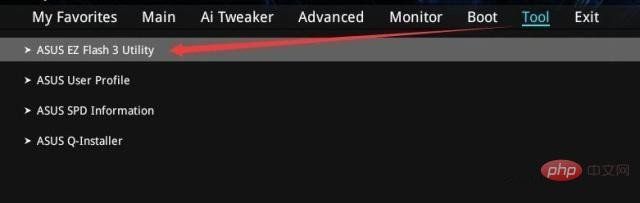
2、 点击进入该选项,即可看见如下界面,点击右侧按钮,系统就会自动重启并升级BIOS,这个时候,我们确保主板连着网络不断,就可以自动BIOS升级了,期间我们只需要点击Next操作即可
方法二:手动升级BIOS!
第一步:下载电脑主板型号对应的最新BIOS文件!
1、 如果不确定主板型号,可以通过cpu-z等第三方软件来查看主板型号
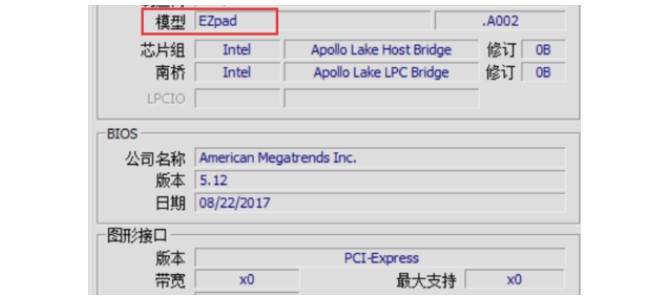
2、 假设为华硕主板,我们进入官网之后,点击“服务支持”(无论是什么品牌,一般与软件相关的,都在服务支持页面里面)
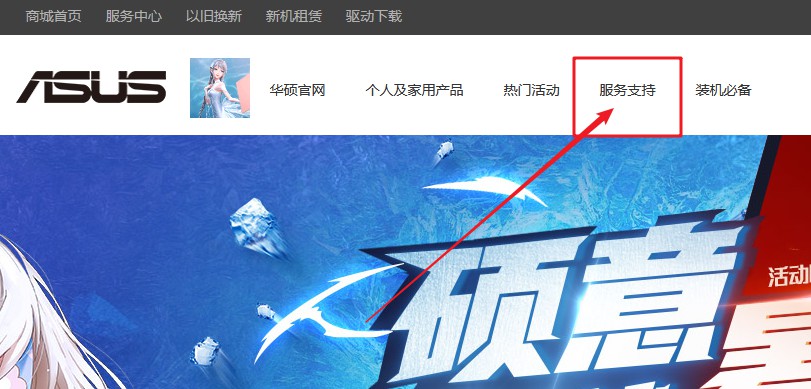
3、 需要注意的是,生产主板的厂家,一般也会生产其他产品,我们在产品分类页面,点击选择主板即可
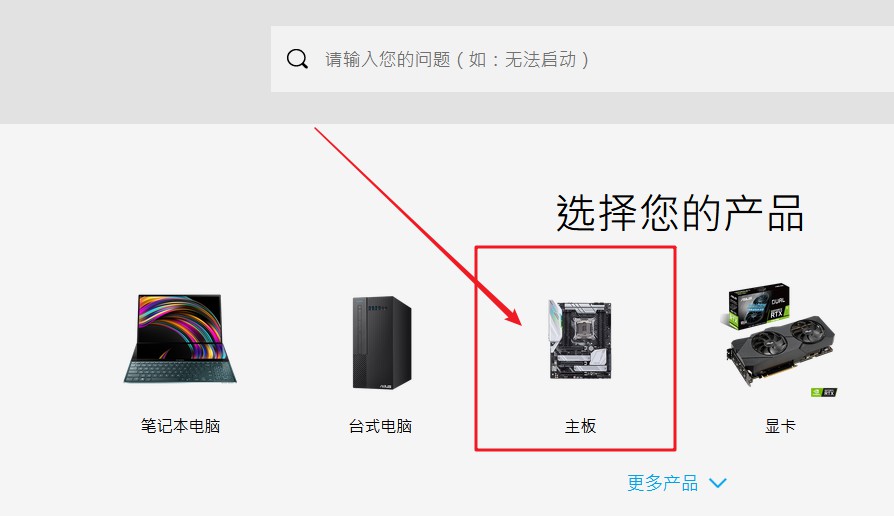
4、 进入主板页面后,你可以看见主板细分为多个系列,你就可以直接根据自己主板型号进行查看(如果不知道自己的主板是什么系列,可以选择“All”)
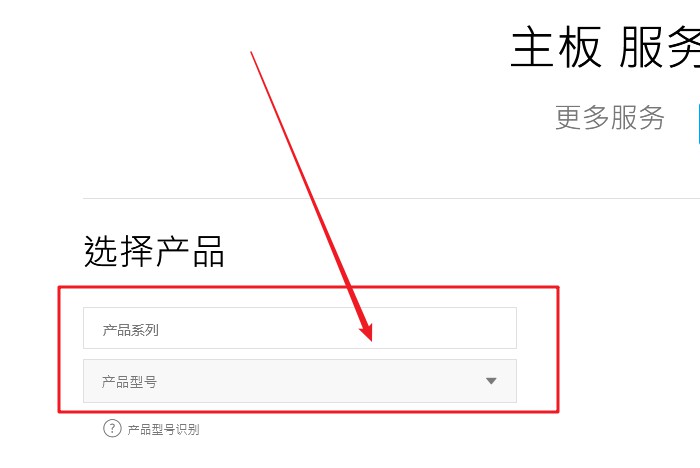
5、 选择好主板型号之后,在右侧会出现相应信息,点击“驱动程序与工具软件”
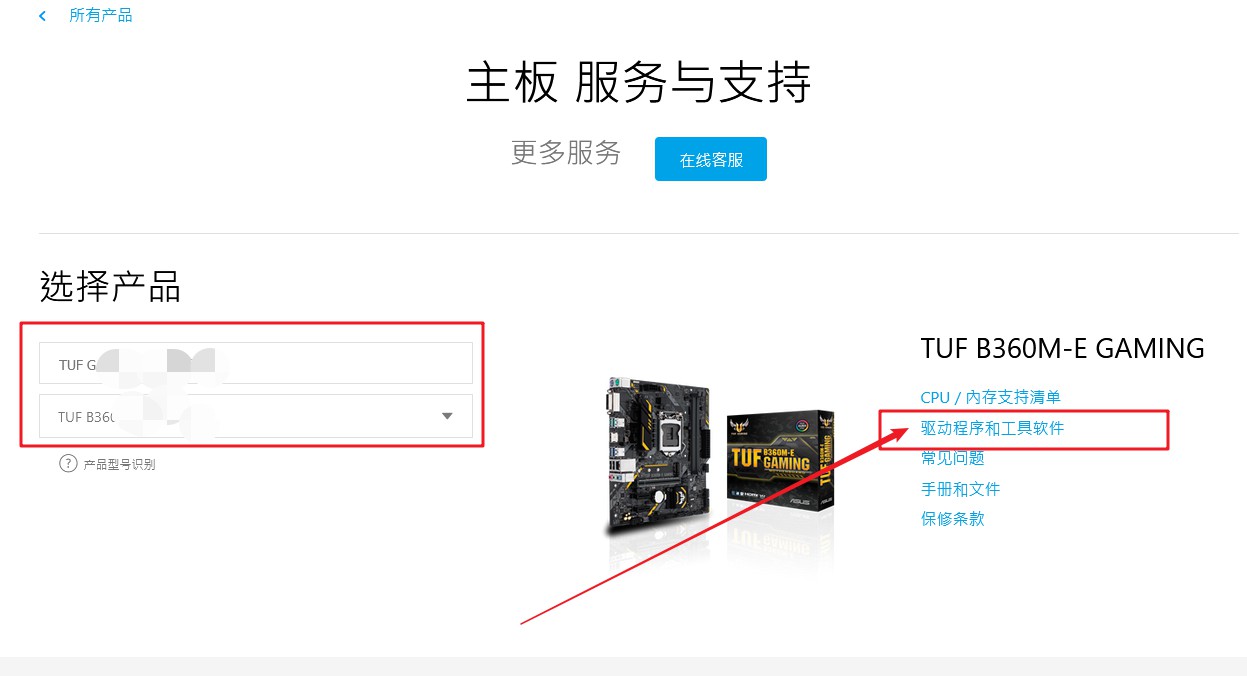
6、 进入主板产品页面之后,点击选择操作系统
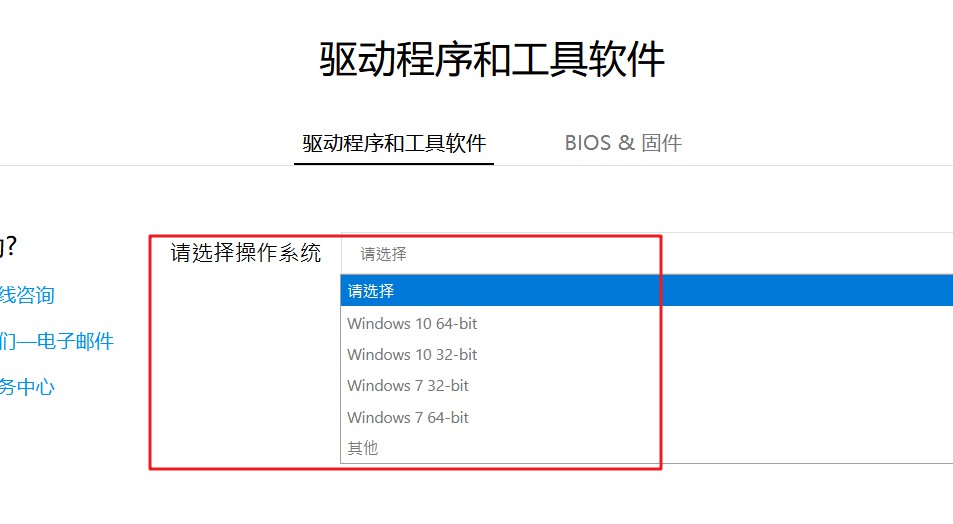
7、 之后,你就可以看见最新版BIOS,点击“下载”即可
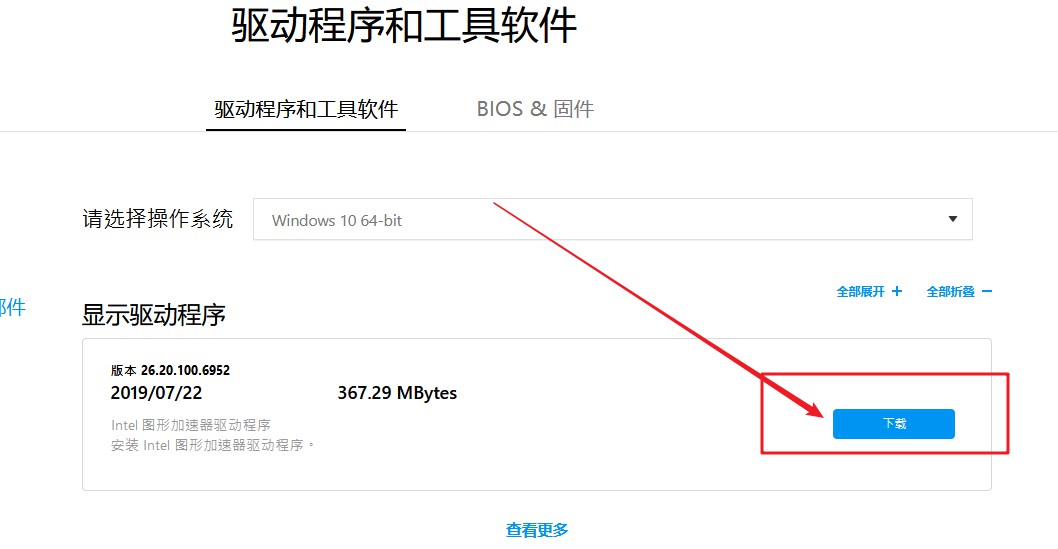
第二步:电脑升级BIOS操作步骤!
下载好最新版的bios之后,你需要通过升级bios工具来进行下一步操作,不同的升级bios工具,实际操作还是有差别的,一般都会有十分详细的操作说明,各位操作多多注意就可以了。
或者你可以找一个fat32格式的U盘,把下载的最新版bios固件放到U盘根目录后,把U盘接入电脑并开机,选择从主板shell启动,然后根据提示,进行bios升级更新就可以了!
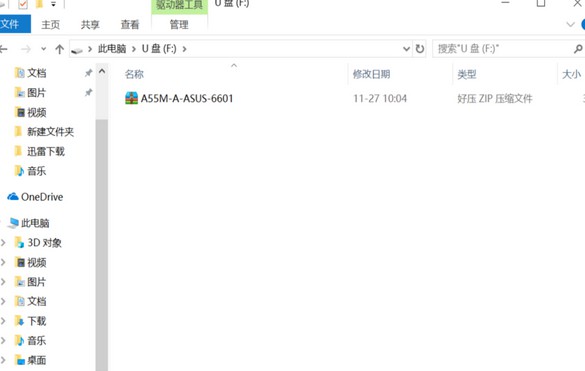
如果你使用的是华硕的主板,那么还有另外一种方法升级bios。
华硕主板下载的BIOS更新文件,一般都是单独的CAP档,可以通过软件AI Suite进行安装,而AI Suite内也同样也有网络更新升级BIOS的功能,你可以直接在官网下载并升级bios。

而其他的主板厂商的BIOS更新文件,通常是一个应用程序,需要通过应用程序连接网络进行下载CAP文件(后台自动下载)并进行bios升级更新。
以上就是本次升级bios的全部内容,其实不同的主板升级bios的方法都是大同小异,但是升级bios一定要多注意,因为升级失败容易导致系统崩溃,无法正常开机。而且升级BIOS时,绝对不可以关机或中断更新。希望以上教程可以帮助到各位朋友!

